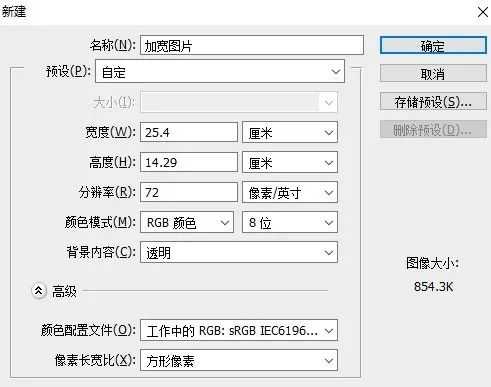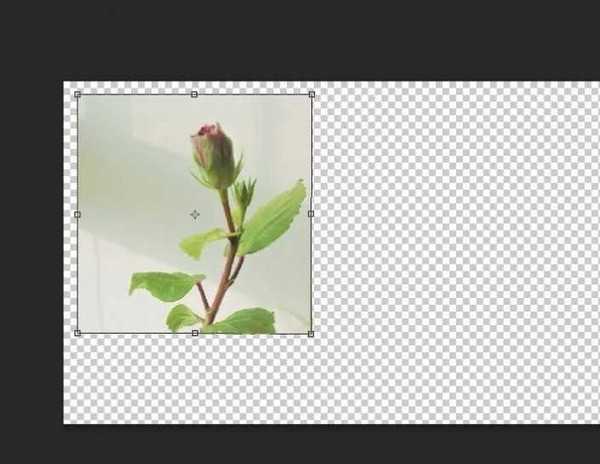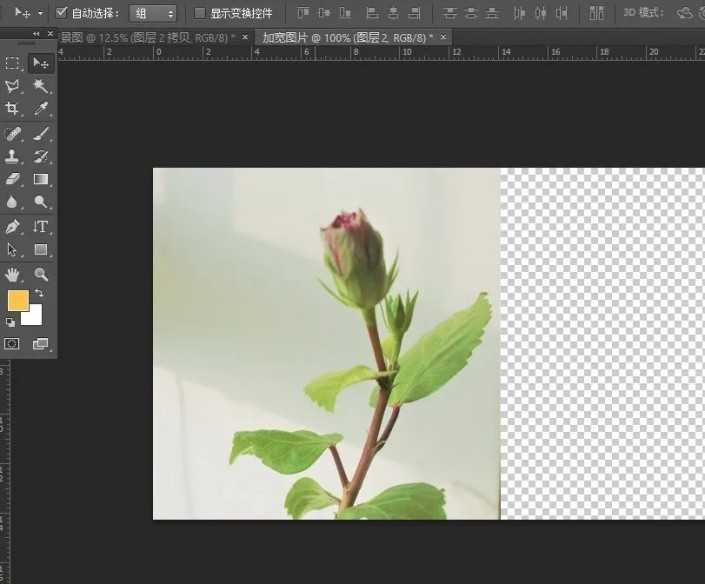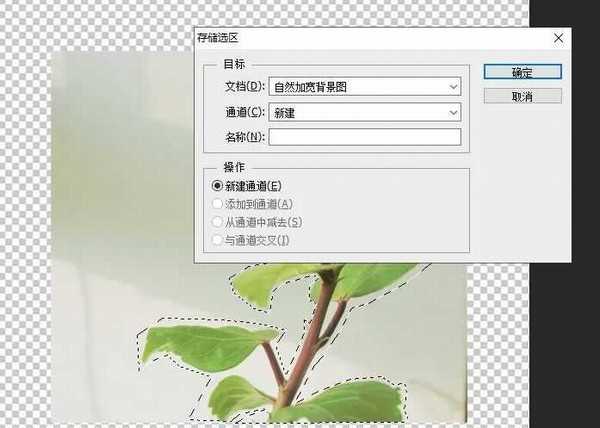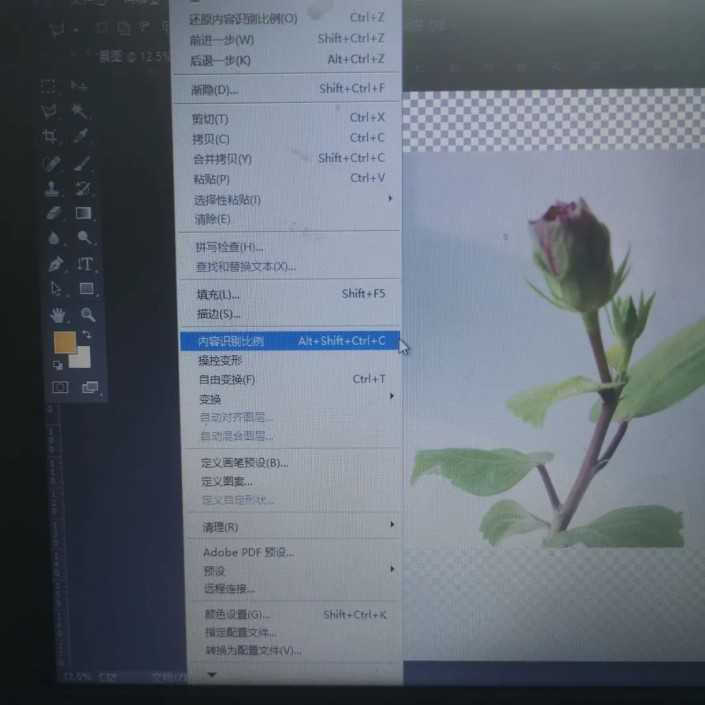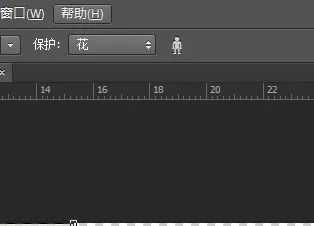ps教程:怎么把图片自然拉伸不影响画面美感
平面设计 发布日期:2024/9/24 浏览次数:1
正在浏览:ps教程:怎么把图片自然拉伸不影响画面美感
效果图:
操作步骤
首先,让我们来看一下,一般情况下PPT插入图片后拉伸的效果:
从图片可以看出,一颗纤细婀娜的花苗,在生拉硬拽后变得又矮又胖,并且占据画面主题,加上字真的令人眼花缭乱。
现在,让我们打开PS:
以此PPT为例新建一块16:9的画布
接着导入所需要的素材:牡丹花,如果导入的素材过大或者过小,我们可以点击图片使用“Ctrl+t”,拉大或者缩小图片。
第三步:利用“套索工具”大致选中画面主体的区域。如图4
第四步:右键所选区域,点击存储选区,进行命名
第五步:在菜单栏点击——编辑——选择“内容识别比例”如图6
此时,图像会出现选框,拖拽图像选框右边,并选择开启菜单——保护——花。如图8
最后,将图片拉至与画布同等大小就可以啦。
是不是很简单呢?一起来练习制作一下吧,操作起来还是比较好上手的。
以上就是ps教程:怎么把图片自然拉伸不影响画面美感的详细内容,更多关于图片拉伸不变形的资料请关注其它相关文章!
荣耀猎人回归!七大亮点看懂不只是轻薄本,更是游戏本的MagicBook Pro 16.
人们对于笔记本电脑有一个固有印象:要么轻薄但性能一般,要么性能强劲但笨重臃肿。然而,今年荣耀新推出的MagicBook Pro 16刷新了人们的认知——发布会上,荣耀宣布猎人游戏本正式回归,称其继承了荣耀 HUNTER 基因,并自信地为其打出“轻薄本,更是游戏本”的口号。
众所周知,寻求轻薄本的用户普遍更看重便携性、外观造型、静谧性和打字办公等用机体验,而寻求游戏本的用户则普遍更看重硬件配置、性能释放等硬核指标。把两个看似难以相干的产品融合到一起,我们不禁对它产生了强烈的好奇:作为代表荣耀猎人游戏本的跨界新物种,它究竟做了哪些平衡以兼顾不同人群的各类需求呢?
人们对于笔记本电脑有一个固有印象:要么轻薄但性能一般,要么性能强劲但笨重臃肿。然而,今年荣耀新推出的MagicBook Pro 16刷新了人们的认知——发布会上,荣耀宣布猎人游戏本正式回归,称其继承了荣耀 HUNTER 基因,并自信地为其打出“轻薄本,更是游戏本”的口号。
众所周知,寻求轻薄本的用户普遍更看重便携性、外观造型、静谧性和打字办公等用机体验,而寻求游戏本的用户则普遍更看重硬件配置、性能释放等硬核指标。把两个看似难以相干的产品融合到一起,我们不禁对它产生了强烈的好奇:作为代表荣耀猎人游戏本的跨界新物种,它究竟做了哪些平衡以兼顾不同人群的各类需求呢?